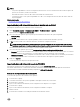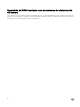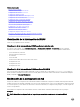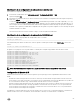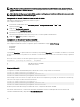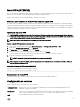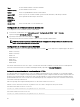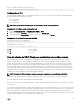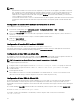Users Guide
NOTA:
• Cuando la NIC de iDRAC se encuentra en modo compartido y se ejecuta un ciclo de apagado y encendido en el sistema
host, se pierde la conexión de red durante unos segundos. Durante este lapso, si no se lleva a cabo ninguna acción en el
cliente de VNC activo, la sesión de VNC puede cerrarse. Debe esperar a que se acabe el tiempo de espera (el valor
establecido en la conguración del servidor VNC en la página Servicios de la interfaz web de iDRAC) y, a continuación,
volver a establecer la conexión de VNC.
• La ventana del cliente de VNC se cierra si se minimiza durante más de 60 segundos y debe abrir una nueva sesión de VNC.
Si maximiza la ventana del cliente de VNC antes de que transcurran los 60 segundos, puede continuar utilizando dicho
cliente.
Conguración del servidor VNC mediante la interfaz web del iDRAC
Para congurar los valores del servidor VNC:
1. En la interfaz web de iDRAC, vaya a Información general → Conguración de iDRAC → Red → Servicios.
Aparecerá la página Servicios de directorio.
2. En la sección Servidor VNC, active el servidor VNC, especique la contraseña, el número de puerto y active o desactive el
cifrado SSL.
Para obtener información acerca de los campos, consulte la Ayuda en línea de iDRAC.
3. Haga clic en Apply (Aplicar).
El servidor VNC está congurado.
Conguración del servidor VNC mediante RACADM
Para congurar el servidor VNC, utilice el comando set con los objetos en VNCserver.
Para obtener más información, consulte iDRAC RACADM Command Line Interface Reference Guide (Guía de referencia de la
interfaz de línea de comandos RACADM de iDRAC), disponible en dell.com/idracmanuals.
Conguración del visor VNC con cifrado SSL
Al congurar los valores del servidor VNC en el iDRAC, si la opción Cifrado SSL está activada, entonces la aplicación de túnel SSL
debe usarse junto con el visor VNC para establecer la conexión cifrada con el servidor VNC del iDRAC.
NOTA: La mayoría de los clientes VNC no tienen el soporte incorporado en el cifrado SSL.
Para congurar la aplicación de túnel SSL:
1. Congure el túnel SSL para aceptar la conexión en <localhost>:<localport number>. Por ejemplo, 127.0.0.1:5930.
2. Congure el túnel SSL para conectarse a <iDRAC IP address>:<VNC server port Number>. Por ejemplo,
192.168.0.120:5901.
3. Inicie la aplicación de túnel.
Para establecer la conexión con el servidor VNC del iDRAC en el canal de cifrado SSL, conecte el visor VNC al host local
(dirección IP local de vínculo) y el número de puerto local (127.0.0.1: <número de puerto local>).
Conguración del visor VNC sin Cifrado SSL
En general, todos de búfer de tramas remoto (RFB) compatible con los visores VNC se conectan al servidor VNC utilizando la
dirección IP del iDRAC y el número de puerto que se ha congurado para el servidor VNC. Si la opción de cifrado SSL está
desactivada en el momento de congurar los valores del servidor VNC en el iDRAC, entonces para conectarse al visor VNC haga lo
siguiente:
En el cuadro de diálogo Visor VNC, introduzca la dirección IP del iDRAC y número de puerto VNC en el campo Servidor VNC .
El formato es <iDRAC IP address:VNC port number>
Por ejemplo, si la dirección IP del iDRAC es 192.168.0.120 y el número de puerto VNC es 5901, entonces introduzca
192.168.0.120:5901.
90